Inštalácia ovládača pre grafickú kartu NVIDIA GeForce GTX 660
Moderný počítač musí mať výkonnú, efektívnu a spoľahlivú grafickú kartu. Žiadne reklamné sľuby výrobcu však nebudú uskutočnené bez dostupnosti aktuálneho vodiča. Preto potrebujete vedieť, ako nainštalovať softvér pre grafický adaptér NVIDIA GeForce GTX 660.
obsah
Metódy inštalácie ovládača pre NVIDIA GeForce GTX 660
Existuje niekoľko možností na inštaláciu softvéru pre grafickú kartu NVIDIA GeForce GTX 660. Užitočné je porozumieť každému z nich, pretože niekedy niektoré metódy môžu zlyhať.
Metóda 1: Oficiálne stránky spoločnosti NVIDIA
Stojí za zmienku, že ak potrebujete ovládače grafickej karty NVIDIA, mali by ste na začiatku vyhľadávať na oficiálnych stránkach spoločnosti.
- Prejdeme k online zdroj NVIDIA ,
- V hlavičke stránky nájdete sekciu "Ovládače" . Klikneme naň jediným kliknutím.
- Potom sa pred nami objaví špeciálna stránka, kde musíte vyplniť všetky potrebné údaje o grafickej karte. Tieto informácie nájdete na nižšie uvedenom obrázku. Jediná vec, ktorá sa tu môže líšiť, je verzia operačného systému. Pri výbere kliknite na "Hľadať" .
- Ďalej ponúkame možnosť prečítať si "licenčnú zmluvu" . Tento krok môžete preskočiť kliknutím na tlačidlo "Prijať a prevziať" .
- Po uskutočnených akciách sa inštalátor načíta s príponou EXE.
- Spustite program a okamžite zadajte cestu k rozbaleniu súborov ovládačov.
- Bezprostredne po tomto začne samotný proces inštalácie. Môžeme len čakať.
- Keď sú všetky súbory rozbalené, nástroj začne pracovať. Opäť sa "licenčná zmluva" ponúka na čítanie. Opäť kliknite na tlačidlo "Súhlasím. Pokračujte » .
- Pred spustením procesu inštalácie musíte vybrať jeho metódu. Najlepšie je použiť metódu "Express" . Je to čo najjednoduchšie a nebudú chýbať žiadne súbory. Preto vyberte "Express" a kliknite na "Next" .
- A len v tomto štádiu začne inštalácia ovládača. Proces nie je rýchly, niekedy spôsobuje blikanie obrazovky. Stačí počkať na zatvorenie nástroja.
- Na samom konci sme informovaní o úspešnom dokončení inštalácie. Stlačíme tlačidlo "Zavrieť" .

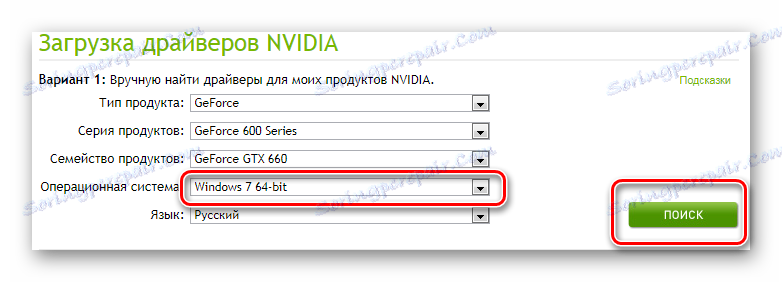


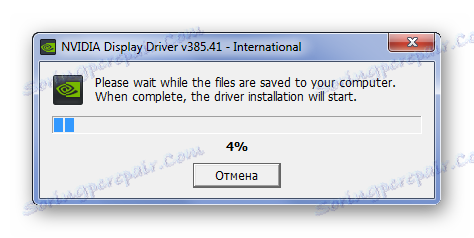
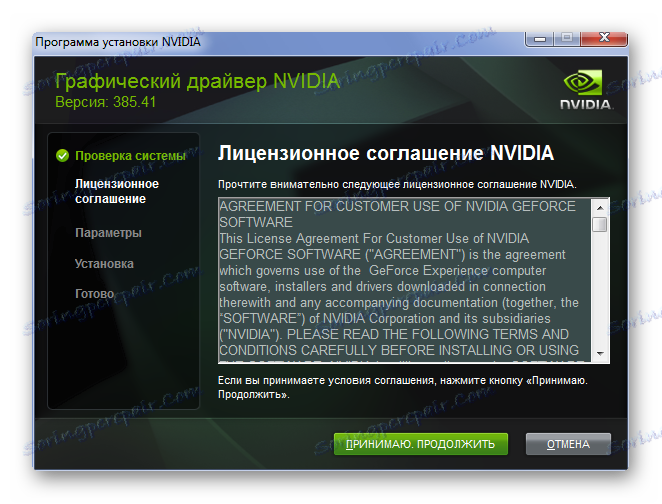

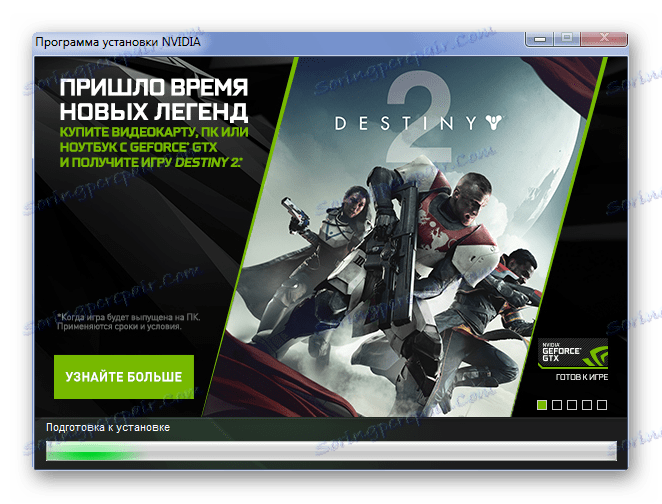
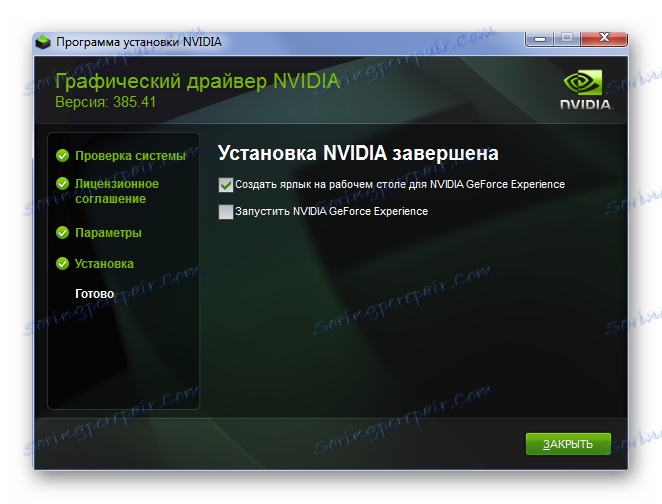
Zostáva iba reštartovanie počítača a plný výkon grafickej karty.
Metóda 2: služba NVIDIA Online
Len málo ľudí vie, ale príslušná spoločnosť má vlastnú online službu, ktorá určuje grafickú kartu a ovládače na jej prevzatie. V skutočnosti jej práca nahrádza nástroj.
- Ak chcete začať, obráťte sa Stránka webovej stránky NVIDIA ,
- Potom začne skenovanie. Môže sa vyskytnúť chyba, ktorá vyžaduje inštaláciu Java. Môžete to urobiť kliknutím na hypertextový odkaz, ktorý je v oranžovom logu.
- Potom môžeme spustiť sťahovanie. Stačí kliknúť na "Stiahnuť Java zadarmo" .
- Potom zostane len na stiahnutie inštalačného súboru. Stránka ponúka niekoľko možností, ktoré závisia od bitovej hĺbky operačného systému a spôsobu inštalácie.
- Po nainštalovaní súboru inštalácie ho spustite. Po ukončení procesu bude počítač pripravený na opätovné skenovanie.
- Ak sa to všetko stalo perfektne, kliknite na "Stiahnuť" . Potom sa všetko stane, ako je popísané v prvej metóde, počnúc bodom 4.
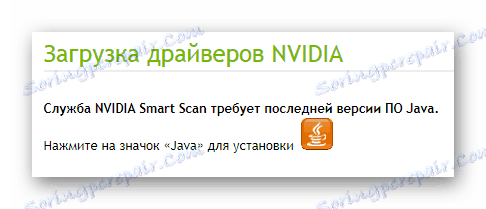
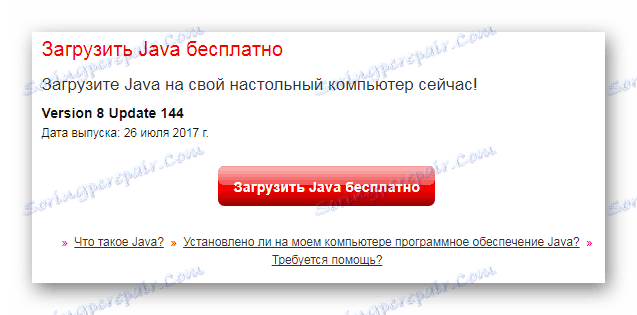
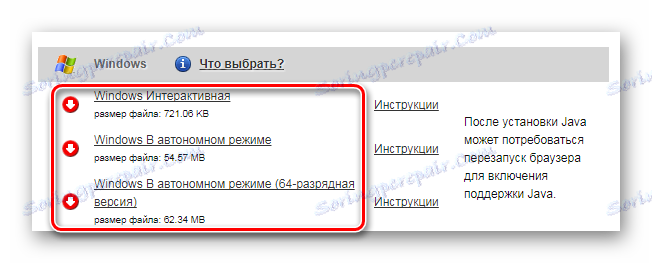
Táto možnosť môže byť nepríjemná, ale vždy pomôže, ak je ťažké presne určiť model grafickej karty.
Metóda 3: GeForce Experience
Dostupné možnosti inštalácie ovládača NVIDIA nie sú obmedzené. K dispozícii pre používateľa je program ako GeForce Experience. S jeho pomocou môžete ľahko a rýchlo nainštalovať ovládač grafickej karty. Tu nájdete samostatný článok, ktorý rozpráva o všetkých odtieňoch takejto inštalácie.

Čítajte viac: Inštalácia ovládačov pomocou technológie NVIDIA GeForce Experience
Metóda 4: Programy tretej strany
Nielen oficiálna webová stránka vás môže pochváliť ovládačmi pre konkrétne zariadenie. Na internete sa nachádzajú programy, ktoré skenujú systém samostatne, po ktorom stiahli potrebný softvér a nainštalovali ho. Účasť osoby v tomto procese sa prakticky nevyžaduje. Na našich stránkach nájdete najlepších predstaviteľov takého segmentu programov.
Čítajte viac: Najlepšie programy na inštaláciu ovládačov

Aj medzi najlepšími sú vždy vodcovia. Takže poďme sa dozvedieť, ako nainštalovať ovládače Booster Booster , Tento program má bezplatnú verziu a obrovský on-line databázový softvér.
- Stiahnite a spustite aplikáciu. Po týchto akciách sa pred nami objaví okno s licenčnou zmluvou. Tento moment môžete preskočiť kliknutím na tlačidlo "Prijať a nainštalovať" .
- Po dokončení inštalácie systém začne skenovať. Proces je povinný, musíte počkať trochu.
- Výsledky skenovania vám ukážu celkový obraz o pozícii všetkých ovládačov v počítači.
- Keďže máme záujem o konkrétne zariadenie, je čas použiť vyhľadávanie. Za týmto účelom zadajte "GTX 660" do špeciálneho riadku v pravom hornom rohu.
- Zoznam by mal byť zmenšený na jednu hodnotu, vedľa toho je tlačidlo "Inštalovať" . Stlačte to a starajte sa o vodiča, nie je dôvod, pretože aplikácia bude vykonávať zvyšok samotnej práce.
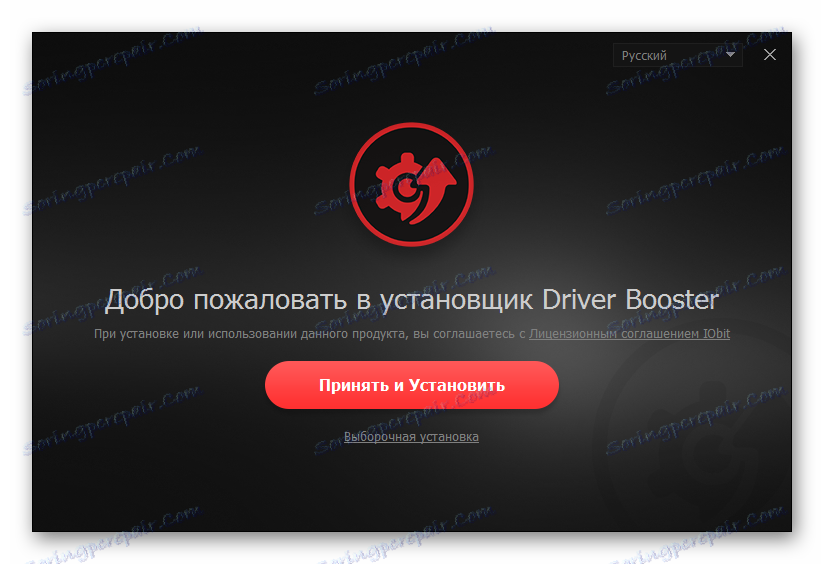

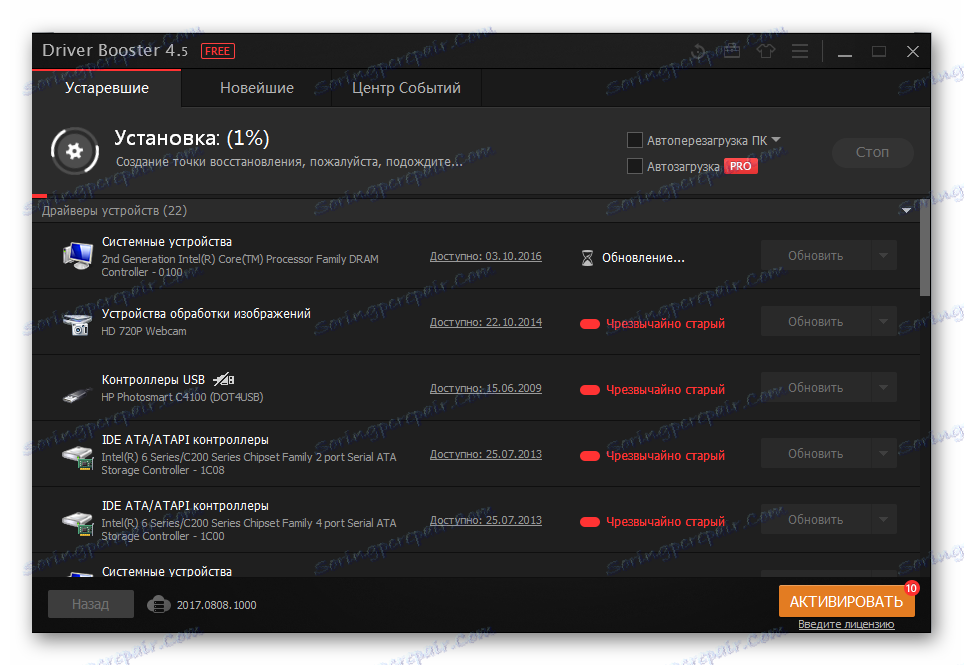
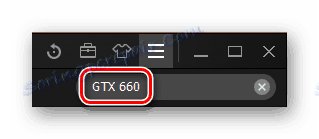
Tým sa dokončí analýza metódy. Keď je hotovo, nezabudnite reštartovať počítač, aby sa zmeny prejavili.
Metóda 5: ID zariadenia
Existuje ďalší veľmi populárny spôsob inštalácie ovládačov. Aby ste ju mohli používať, stačí poznať ID zariadenia. Jedinečné číslo umožňuje nájsť softvér za niekoľko minút bez nutnosti sťahovania ďalších programov alebo pomôcok. Všetko, čo potrebujete, je pripojenie na internet. Pre príslušný grafický adaptér sú relevantné tieto ID:
PCIVEN_10DE&DEV_1195&SUBSYS_068B1028
PCIVEN_10DE&DEV_11C0&SUBSYS_068B1028
PCIVEN_10DE&DEV_1185&SUBSYS_07901028
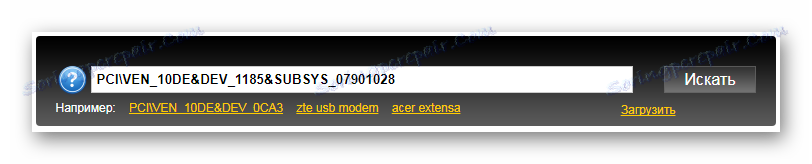
Ak sa chcete dozvedieť viac o tom, ako nainštalovať ovládač týmto spôsobom, musíte si prečítať náš článok. V ňom nájdete odpovede na všetky otázky, ktoré sa môžu vyskytnúť pri používaní ID zariadenia.
Čítajte viac: Vyhľadávanie ovládačov podľa ID hardvéru
Metóda 6: Štandardné nástroje systému Windows
Ak ste jedným z tých ľudí, ktorí nemajú radi inštalácie nástrojov, programov a návštevníckych stránok, potom táto voľba vám vyhovuje lepšie ako ostatné. Prinajmenšom sa môžu pokúsiť použiť. Štandardné nástroje Windows vyhľadávajú nezávisle potrebné súbory a inštalujú ich do počítača. Nie je zmysluplné povedať o celom procese, pretože v nižšie uvedenom hypertextovom odkazu môžete čítať vynikajúci článok, plne venovaný tejto metóde.

Lekcia: Inštalácia ovládačov so štandardnými nástrojmi systému Windows
Rozobrali sme až 6 spôsobov, ako nainštalovať ovládač pre grafickú kartu NVIDIA GeForce GTX 660. Ak máte akékoľvek otázky, požiadajte ich v komentároch.
